

|
Les cadres permettent de ne pas simplement avoir une page HTML toute bête à l'écran, mais un écran composé de plusieurs pages HTML accolées les unes aux autres, comme ceci Dans cet exemple, il y a un fichier HTML à gauche (Navigation) qui pourrait être une sorte de sommaire, et qui contiendrait des liens hypertextes qui changeraient l'affichage de la page de DROIT (nom_target) Pour voir le code HTML de la page de cadre, il suffit de faire apparaître la palette flottante Cadre : Fenêtre/Cadres, et également le code source HTML : Fenêtre/Source HTML. Quand on clique dans la palette flottante, selon dans quel fichier (dans l'exemple ici à droite sur Navigation ou sur nom_target), on obtient le code HTML du fichier conteneur de cadres. Pour voir le code HTML des fichiers Navigation ou nom_Target, il suffit de cliquer directement dans la fenêtre d'édition. C'est tout simple... |
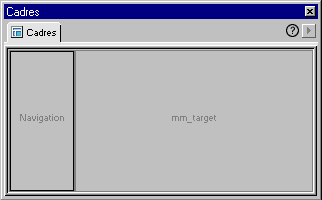 |
Pour créer une page HTML qui contient des cadres, il y a deux solutions :
Ou
Modifier/Jeu De Cadres et choisir le fractionnement désiré
Nous allons définir une nouvelle page qui va se composer de 2 sous pages, comme dans le schéma ici plus haut. Les fichiers s'appelleront come suit
La page de gauche (toute mince): TestGauche.htm
La page de droite (page principale) : TestDroite.htm
Le cadre qui va servir de conteneur à ces deux pages : TestEncadrement.htm
Et voilà... A partir de maintenant, quand vous cliquerez dans le plan du site deux fois sur TestEncadrement.htm, vous ne verrez pas ce fichier lui-même, mais la structure des deux sous fichiers TestGauche et TestDroite. Pour voir le contenu de cette page de garde , il faudra bien chaque fois aller, dans Modifier/Jeu De Cadres : Modifier Le Contenu Sans Cadre, les seuls intérêts étant d'une part de mettre un texte destinés aux utilisateurs ne pouvant pas voir vos cadres, et, d'autre part, d'éditer son code HTML dans le but de changer la structure ("Le puzzle") des fichiers HTML le composant.
ATTENTION : Lors de la visualisation dans le navigateur (F12), DreamWeaver précise bien que les fichiers doivent être enregistrés. Bon jusque là pas de problème. Le problème est que DreamWeaver insiste absolument pour remplacer les lignes
<FRAMESET rows="80,*" FRAMEBORDER="0"
BORDER="0" FRAMESPACING="0">
<FRAME NAME="topFrame" SCROLLING="NO" noresize SRC="testcadrehaut2.htm"
>
<FRAME NAME="mainFrame" SRC="testcadrebas2.htm">
en
<FRAMESET rows="80,*" FRAMEBORDER="0"
BORDER="0" FRAMESPACING="0">
<FRAME NAME="topFrame" SCROLLING="NO" noresize SRC="/testcadrehaut2.htm"
>
<FRAME NAME="mainFrame" SRC="/testcadrebas2.htm">
Et ces slash, PAS MOYEN de s'en débarasser ! La seule solution que j'ai trouvé est de modifier directement dans FrontPage (ou le bloc notes) ce fichier pour enlever manuellement les /, afin que DreamWeaver arrête de m'empêcher de le faire ! Même avec Edition/Préférences : Correction HTML, et enlever TOUTES les options de correction !